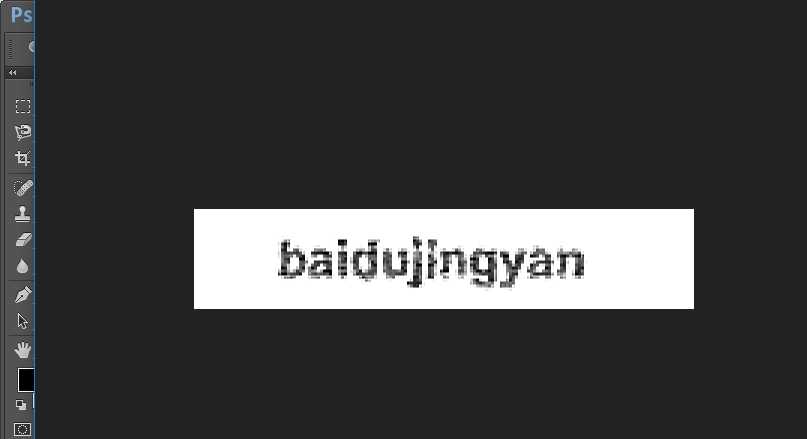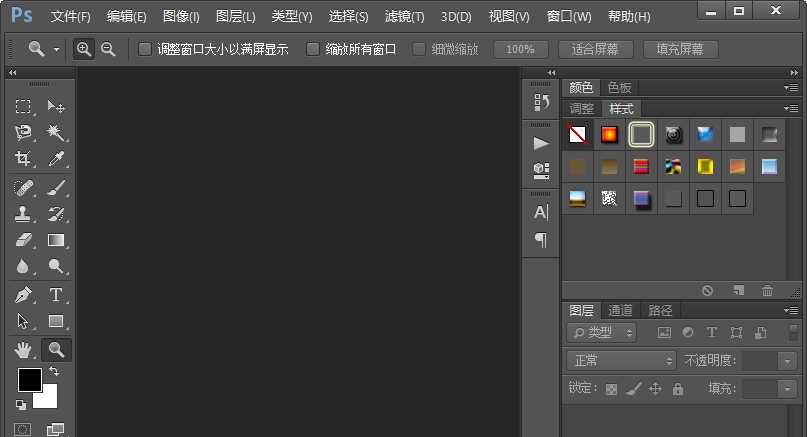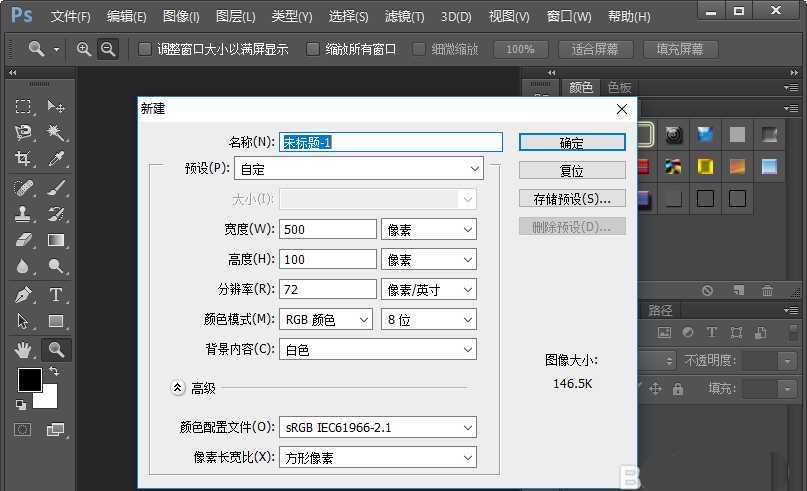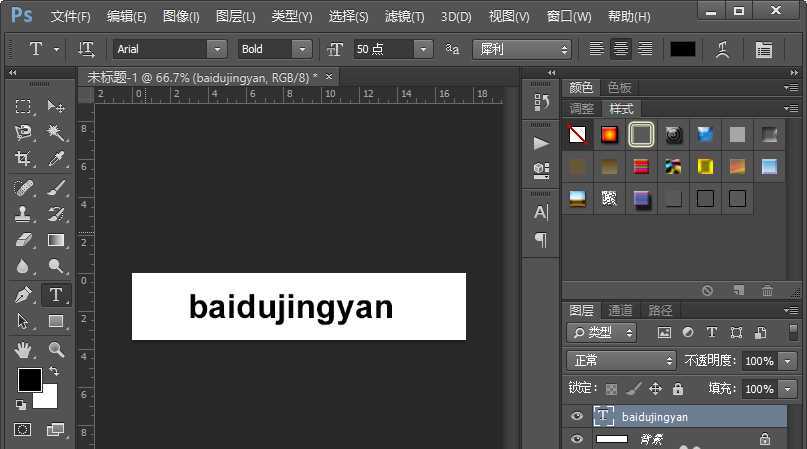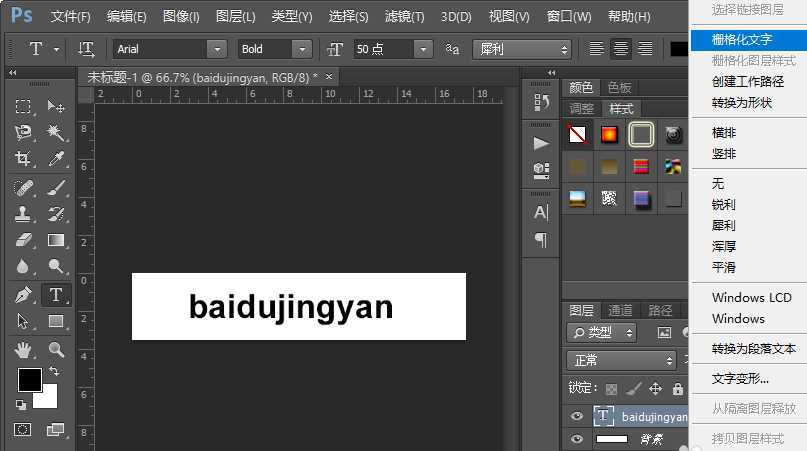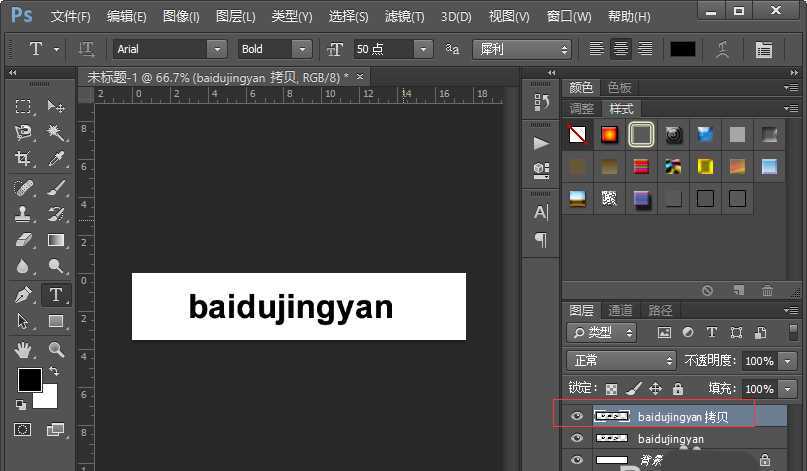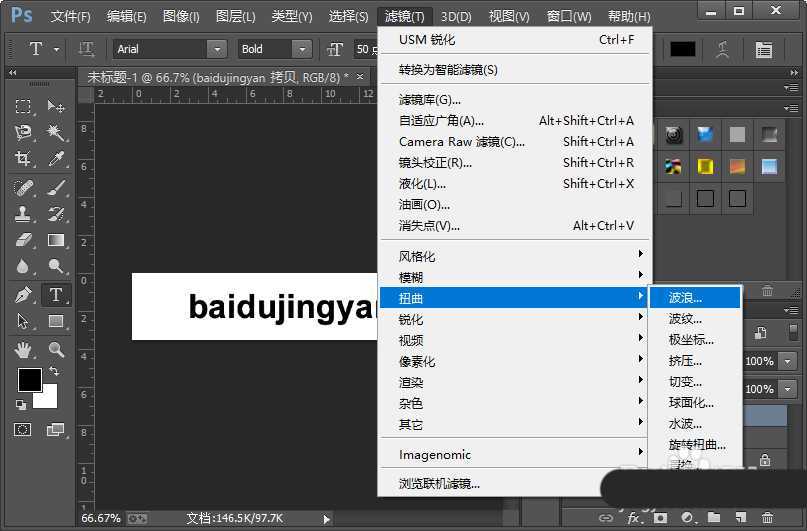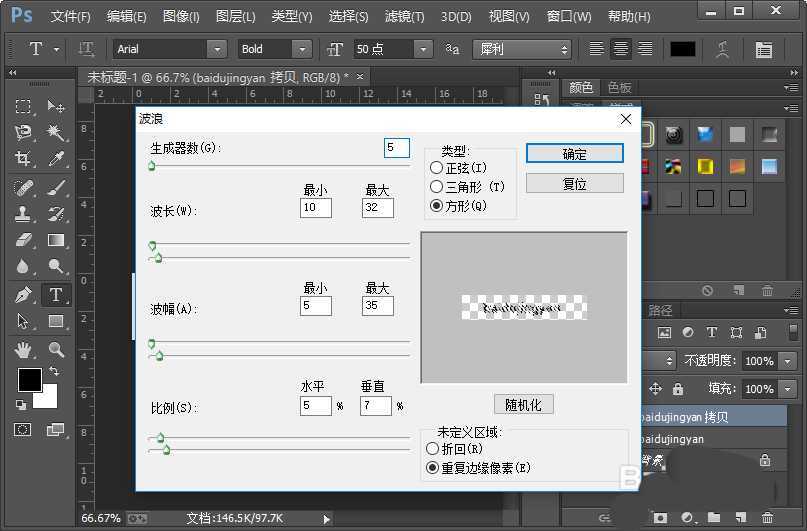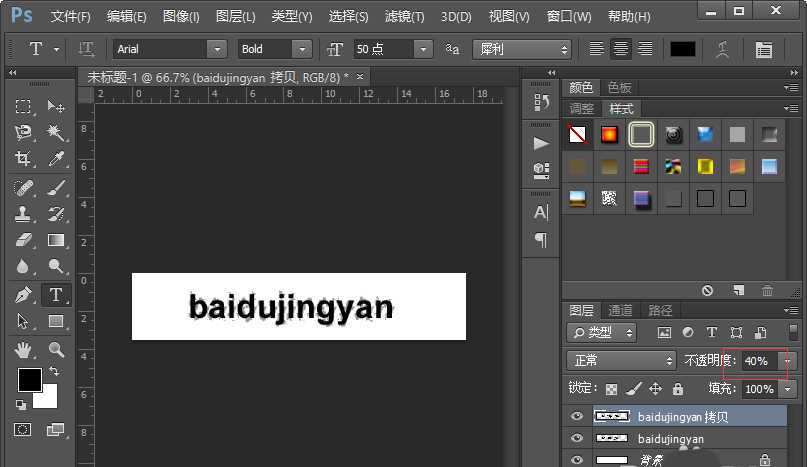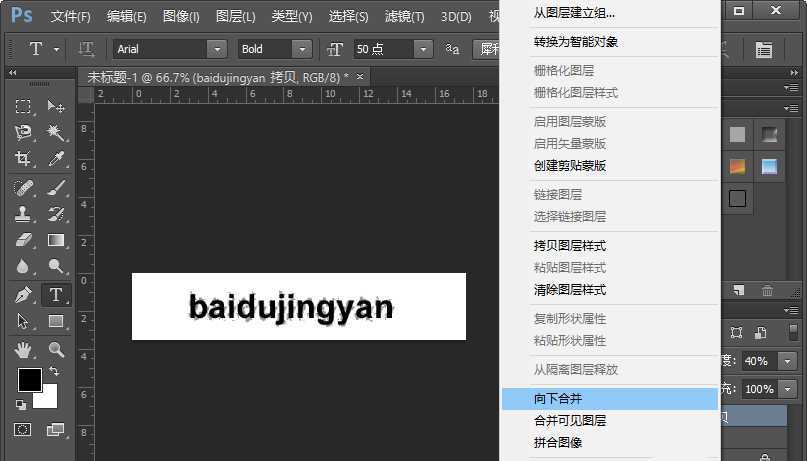ps怎么设计模糊的像素字体效果?
平面设计 发布日期:2024/9/23 浏览次数:1
正在浏览:ps怎么设计模糊的像素字体效果?
ps中想要设计一款文字字体,该怎么设计像素字体呢?下面我们就来看看详细的教程。
- 软件名称:
- Adobe Photoshop CC 2018 v19.0 简体中文正式版 32/64位
- 软件大小:
- 1.53GB
- 更新时间:
- 2019-10-24立即下载
1、我们打开我们电脑里面的photoshop软件,然后新建一个如图所示参数的画布。
2、接下来我们选择工具栏中的文字工具,输入自己想要的文字,然后在文字图层上面鼠标右键点击,在弹出的菜单栏中选择栅格化文字。
3、复制文字图层;然后我们执行滤镜-扭曲-波浪命令,添加一个波浪滤镜效果,参数的设置,如图所示。
4、把当前图层的不透明度改为40%,然后在当前图层上面鼠标右键点击在弹出的菜单栏中选择向下合并。
上一页12 下一页 阅读全文
上一篇:PS怎么制作牛仔布料的艺术字?
下一篇:PS怎么设计创意的紫色火焰文字?